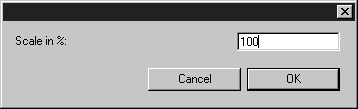Préférences pour l'importation
Sélectionnez > , puis cliquez sur le symbole Importation DWG. Le panneau des préférences pour l'importation apparaît :
Vous pouvez définir les préférences suivantes pour l'importation :
Afficher boîte de dialogue
• Cochez la case Afficher boîte de dialogue si vous souhaitez afficher la boîte de dialogue d'importation DWG lorsque vous ouvrez ou placez un fichier DWG (par défaut). Cela vous permet d'afficher ou de modifier les réglages des préférences d'importation à chaque fois que vous importez un fichier DWG.
• Décochez la case Afficher boîte de dialogue si vous ne souhaitez pas afficher la boîte de dialogue d'importation DWG lorsque vous ouvrez ou placez un fichier DWG. Dans ce cas, Arbortext IsoDraw importe le fichier DWG en utilisant les réglages des préférences sur le panneau des préférences Importation DWG.
Utiliser les mêmes unités comme dans le fichier d'origine (le cas échéant)
• Cochez la case Utiliser les mêmes unités que dans le fichier d'origine (le cas échéant) pour importer les fichiers DWG en utilisant les unités du fichier DWG d'origine. Si un fichier DWG n'en contient aucune, les unités sélectionnées dans la liste 1 unité correspond à sont appliquées (1 mm par défaut). (Voir 1 unité correspond à.)
• Décochez la case Utiliser les mêmes unités comme dans le fichier d'origine (le cas échéant) pour ignorer les unités de dessin AutoCAD dans un fichier DWG. Une fois la case décochée, le fichier DWG est importé en utilisant les unités définies dans les préférences DWG Arbortext IsoDraw (1 mm par défaut).
1 unité correspond à
Dans la liste 1 unité correspond à, sélectionnez les unités que vous souhaitez appliquer, par l'intermédiaire de Arbortext IsoDraw, aux cotes des modèles, aux schémas et aux entités AutoCAD du fichier DWG que vous allez importer. Il s'agit par défaut des millimètres (1 mm).
Echelle
Le bouton
Mise à l'échelle
apparaît dans l'angle inférieur gauche de la boîte de dialogue. Si vous cliquez sur ce bouton, la boîte de dialogue
Mise à l'échelle s'ouvre. Vous pouvez y spécifier si le dessin importé doit être agrandi ou réduit.
Cliquez sur OK pour confirmer votre saisie ou sur Annuler pour abandonner l'opération.
Options
Cliquez sur
Options pour ouvrir la boîte de dialogue
Options DWG. Utilisez cette boîte de dialogue pour sélectionner des entités DWG à importer et pour définir la conversion des entités lors de l'importation. (Voir
Options DWG.)
Créer fichiers PRF
Cliquez sur Créer fichiers PRF pour créer OptDWG.prf, un fichier texte contenant les réglages des préférences d'importation/exportation DWG. Ce fichier est créé dans le dossier de votre profil utilisateur sous \Application Data\PTC\IsoDraw\Preferences.
Modifiez OptDWG.prf au besoin :
• Mappez les polices dans le fichier DWG ou ISO aux polices du fichier destination ISO ou DWG de destination.
• Modifiez la gestion des entités AutoCAD invisibles et la taille du texte lorsque vous importez un fichier DWG.
Arbortext IsoDraw charge les paramètres dans OptDWG.prf au démarrage. Après avoir créé ou modifié OptDWG.prf, vous devez quitter Arbortext IsoDraw et redémarrer l'application pour appliquer les nouveaux paramètres OptDWG.prf.
| Le fichier OptDWG.prf contient des instructions relatives à l'édition des paramètres ci-dessous. |
Configuration de OptDWG.prf | Description |
Font Table Import | Table qui associe les polices DWG sources aux polices ISO de destination. |
Font Table Export | Table qui associe les polices ISO sources aux polices DWG de destination. |
Color Table Import | Table qui associe les numéros d'index en couleur dans le fichier DWG source aux définitions de couleur RVB et les épaisseurs de plume dans le fichier ISO de destination. |
DWG_Invisible_Elements | Paramètre des préférences qui spécifie si les entités AutoCAD invisibles sont lues ou ignorées lors de l'importation du fichier DWG. (Dans AutoCAD, les éléments qui se trouvent sur des couches invisibles le sont également.) Valeurs autorisées : 1 prend en compte les éléments invisibles 0 ignore les éléments invisibles (paramètre recommandé) |
DWG_Use_New_Text_Size_Const | Paramètre qui indique si une nouvelle ou une ancienne constante intervient dans le calcul de la taille du texte. Valeurs autorisées : 1 utilise une nouvelle constante 0 utilise une ancienne constante (paramètre recommandé) |
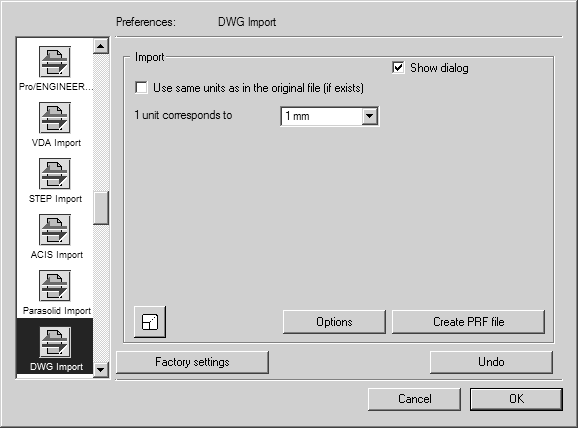
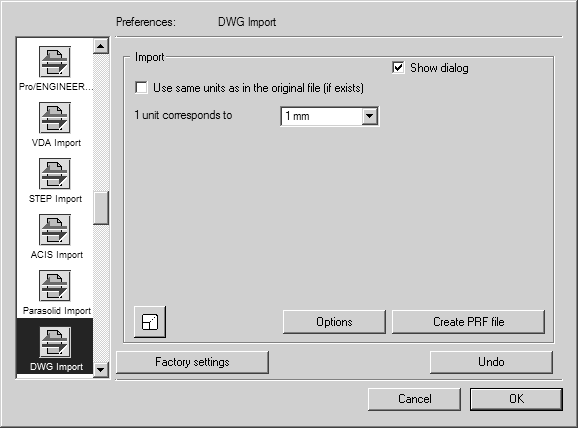

 apparaît dans l'angle inférieur gauche de la boîte de dialogue. Si vous cliquez sur ce bouton, la boîte de dialogue Mise à l'échelle s'ouvre. Vous pouvez y spécifier si le dessin importé doit être agrandi ou réduit.
apparaît dans l'angle inférieur gauche de la boîte de dialogue. Si vous cliquez sur ce bouton, la boîte de dialogue Mise à l'échelle s'ouvre. Vous pouvez y spécifier si le dessin importé doit être agrandi ou réduit.